CÔNG TY TNHH TIN HỌC HOÀNG MINH PHÁT !
ĐỒNG HÀNH CÙNG THỜI ĐẠI SỐ !
TẬN TÂM ! UY TÍN !CHUYÊN NGHIỆP!
Liên hệ :
Địa chỉ :50b tổ 2,kp 10, Tân Phong, Biên Hòa, Đồng Nai
Yahoo: Hoangminhcomputer88
Phone: 01252809349 HOẶC 0945304439 !
Tại : Biên Hòa - Đồng Nai !
Thứ Tư, 24 tháng 4, 2013
Chuyển giao kỹ thuật bào chế file ghost đa cấu hình XP_SP2 AHCI - IDE; HẠN CHẾ LỖI BSOD
Chuyên đề Tin học bình dân, đọc xong làm được liền
CHUYỂN GIAO KỸ THUẬT BÀO CHẾ FILE GHOST ĐA CẤU HÌNH XP_SP2 AHCI - IDE;
HẠN CHẾ LỖI BLUE SCREEN OF DEATH - MÀN HÌNH XANH CHẾT CHÓC BSOD
(Lưu ý: Một số kỹ thuật thực hiện có thể chưa phổ biến trên internet tính đến ngày 27.2.2013 - nay muốn chuyển giao báo cáo công nghệ cho các BSMT, KTV Tin học ... )
CHUYỂN GIAO KỸ THUẬT BÀO CHẾ FILE GHOST ĐA CẤU HÌNH XP_SP2 AHCI - IDE;
HẠN CHẾ LỖI BLUE SCREEN OF DEATH - MÀN HÌNH XANH CHẾT CHÓC BSOD
(Lưu ý: Một số kỹ thuật thực hiện có thể chưa phổ biến trên internet tính đến ngày 27.2.2013 - nay muốn chuyển giao báo cáo công nghệ cho các BSMT, KTV Tin học ... )
Để bào chế file ghost đa cấu hình xp chạy được trên nhiều máy tính có trình điều khiển AHCI trên HDD SATA, IDE trên HDD ATA của laptop hoặc desktop mà hạn chế được lỗi BSOD. Điều cần làm đầu tiên là:
- Cài đặt Windows XP SP2 sạch trên một máy ảo VMWare.
- Không cài bất kỳ driver nào, kể cả VMWare tool

Một bản win sạch cài trên một máy ảo VMWare để hạn chế lỗi BSOD khi đem ghost các máy khác cấu hình
- Software có thể cài hoặc không, tùy vào nhu cầu sử dụng của người dùng.
Bước 1: Download driver và công cụ
Truy cập vào địa chỉ để download driver đa cấu hình WanDrv 5.27 (mới nhất tính đến thời điểm 27.2.2013)
Bước 1: Download driver và công cụ
Truy cập vào địa chỉ để download driver đa cấu hình WanDrv 5.27 (mới nhất tính đến thời điểm 27.2.2013)
Mã:
http://pan.baidu.com/share/link?shareid=23806&uk=2754399651#dir/path=%2FWanDrv_5.27
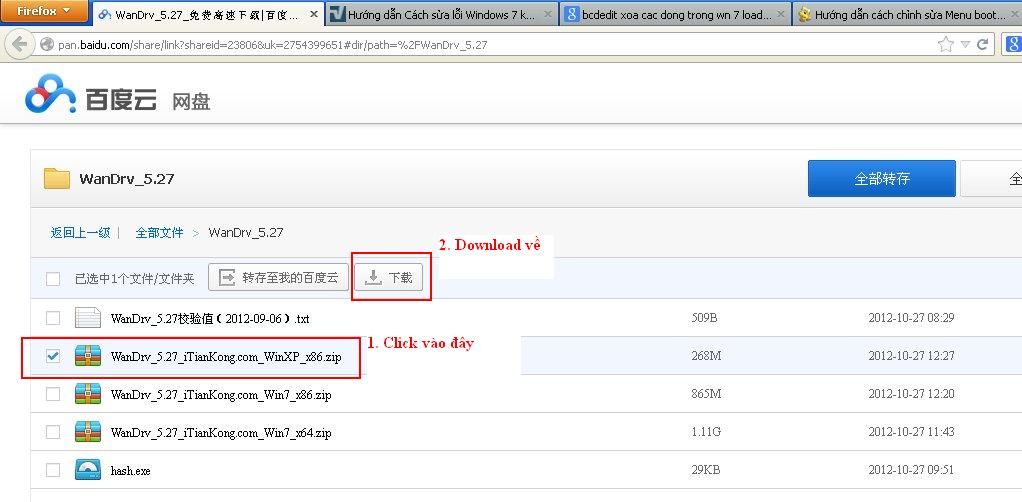
Công cụ SPAT 6.0.9.8
Mã:
http://www.4shared.com/rar/9uAE5uvi/SPAT6098_Update_12-10-2010_meo.html
Giải nén file driver nén WanDrv và chạy file Spat
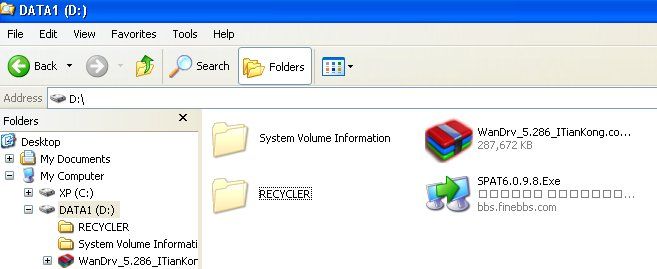
Khi chạy file Spat.0.9.8.Exe sẽ hiện bảng dưới, bấm OK
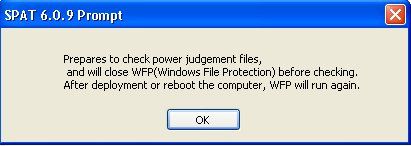
Thẻ General -> Nhấn nút Select all
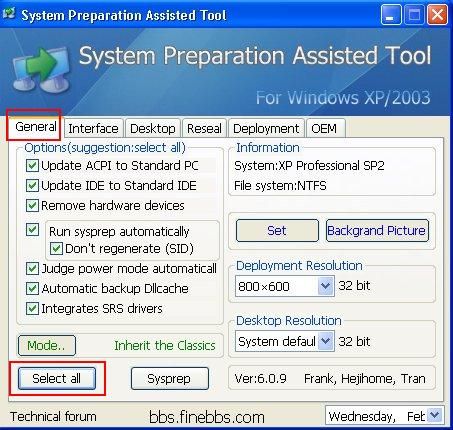
Nhấn nút Backgrand Picture, kết quả ra như hình. Nhấn nút Browse (1) -> trỏ đến đường dẫn C:\Windows\Web\Wallpaper (2) -> Nhấn OK (3) -> Nhấn OK (4)
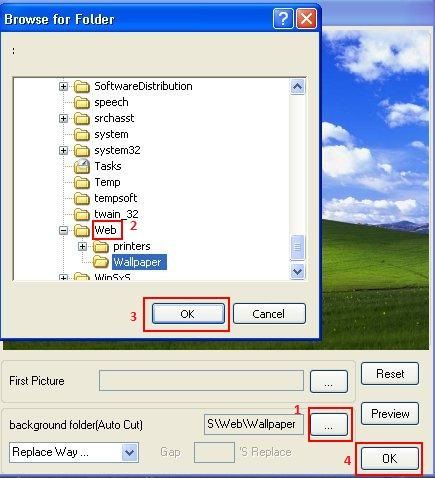
Copy các file và thư mục file driver đã giải nén WanDrv 5.27 vào đường dẫn C:\sysprep
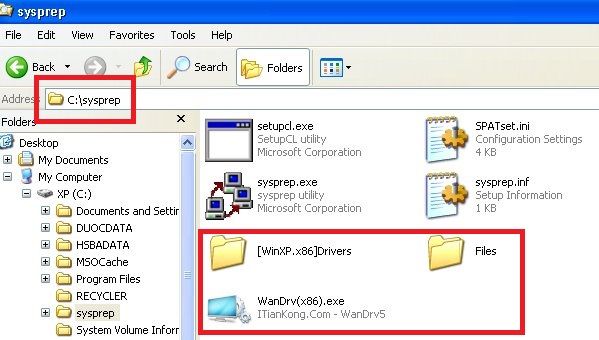
Sang thẻ Interface (1) -> Nhấn nút Browse (2) -> Chọn file WanDrv(x86).exe -> Open
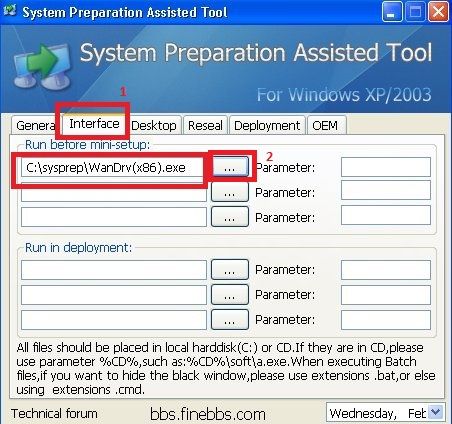
Sang thẻ Desktop (1) gõ vào ô Delete Folder dòng chữ C:\Drivers (2) (mục đích là sau khi cài xong, chương trình sẽ tự động xóa thư mục Driver đã sử dụng trong quá trình xả ghost)
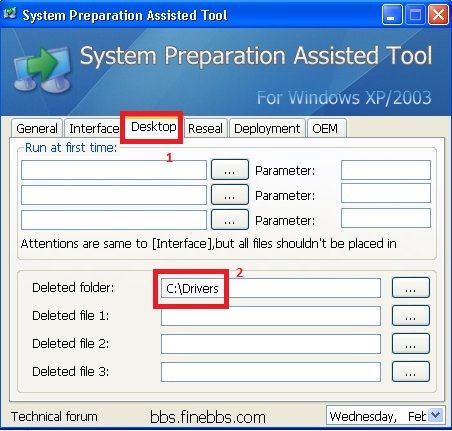
Chuyển sang thẻ Reseal, bỏ các tùy chọn không cần thiết, chọn chức năng Open the Number Lock key để khi vào win, đèn Number Lock bật sáng (cho biết bàn phím đang hoạt động).
Tùy chọn Set IE's home page: gõ trang web mặc định (vd: google.com.vn) khi mở IE. Click vào để chọn, không click thì khi mở IE lên, sẽ là trang của microsoft. Ở đây không click.
Tùy chọn Set IE's home page: gõ trang web mặc định (vd: google.com.vn) khi mở IE. Click vào để chọn, không click thì khi mở IE lên, sẽ là trang của microsoft. Ở đây không click.
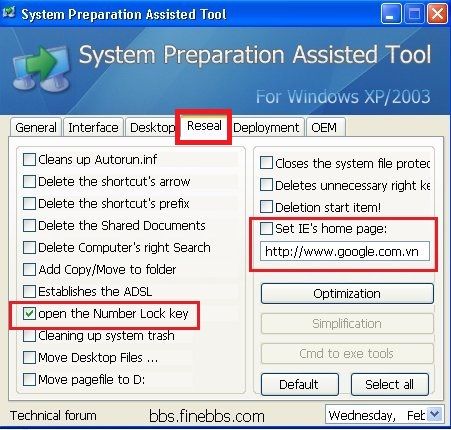
Sang thẻ Deployment, để lại tùy chọn Close System Restore,
việc này để chống virus tạo mã độc trong system volume information lợi
dụng chức năng restore của windows để tạo nguy cơ tái nhiễm virus. Các
tùy chọn khác có thể chọn tùy ý ...
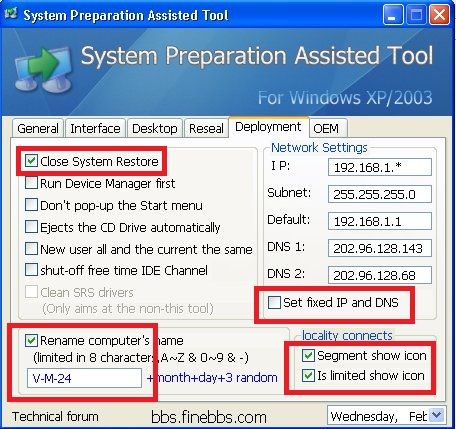
Mục Set fixed IP and DNS, nên để trống để card mạng được cấp DHCP từ modem. Nếu click vào, sẽ lấy IP theo cấu hình được thiết lập ở trên.
Segment show icon: Giúp hiện icon card mạng connect.
Is limited show icon: Giúp hiện icon card mạng limited (dấu thang vàng).
Sau đó, truy cập vào địa chỉ C:\sysprep để đổi nội dung file sysprep.inf
Segment show icon: Giúp hiện icon card mạng connect.
Is limited show icon: Giúp hiện icon card mạng limited (dấu thang vàng).
Sau đó, truy cập vào địa chỉ C:\sysprep để đổi nội dung file sysprep.inf
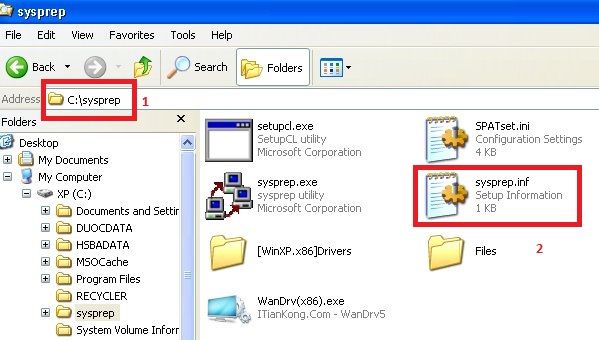
Tại dòng TimeZone=210 (múi giờ Trung Quốc) đổi lại là 205 (múi giờ Việt Nam)
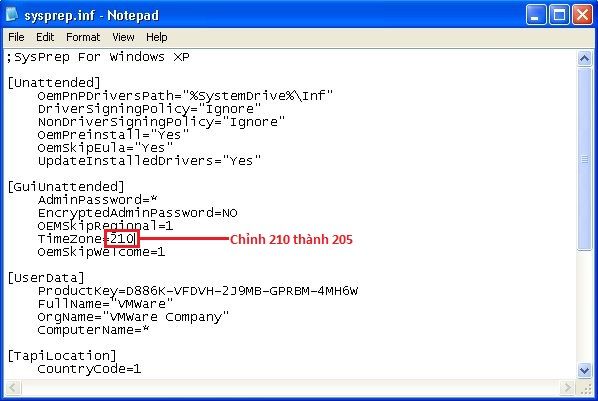
Quay lại thẻ General, nhấn nút Sysprep để bắt đầu thực thi chương trình.
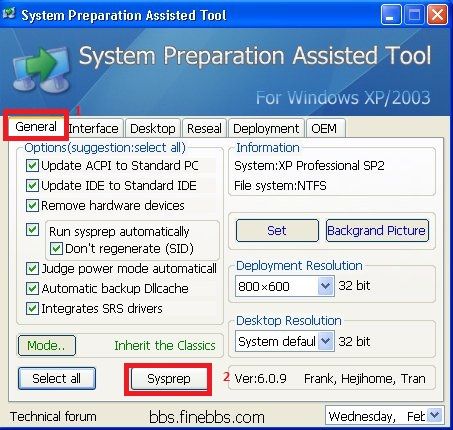
Nhấn nút OK
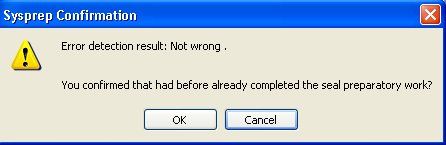
Sau khi nhấn OK, Sysprep sẽ bắt đầu chạy. Sau khi chương trình chạy xong, khởi động lại máy.
Bước 3: Sao lưu file ghost đa cấu hình
Dùng đĩa Hiren boot để sao lưu file ghost đa hình.
Bước 4 quan trọng: Add thêm khả năng tương thích với AHCI (Nếu bung cho các máy có trình điều khiển AHCI)
Nếu dùng file ghost ở Bước 3 chẳng may được làm trên nền tảng trình điều khiển IDE thì khi bung sang các máy có trình điều khiển AHCI (thiết lập trong BIOS) sẽ báo lỗi BSOD hoặc khởi động lại liên tục. Nếu để chế độ IDE trong BIOS thì sẽ vào win bình thường nhưng tốc độ sẽ chậm đi so với chế độ AHCI. Như vậy, cần làm thêm bước này.
Lưu ý: bước này thực hiện trên máy đã được bật AHCI trong BIOS.
Tại máy AHCI -> Khởi động đĩa Hiren boot 13.2 trở lên vào giao diện Mini XP -> Bung file Ghost đã tạo ra từ máy IDE ở Bước 3 vào ổ win. Sau đó, mở Menu Hiren's boot 13.2 -> Vào Programs (1)-> Registry (2)-> Fix hard controller (fix_hdc.cmd) (3)
Bước 3: Sao lưu file ghost đa cấu hình
Dùng đĩa Hiren boot để sao lưu file ghost đa hình.
Bước 4 quan trọng: Add thêm khả năng tương thích với AHCI (Nếu bung cho các máy có trình điều khiển AHCI)
Nếu dùng file ghost ở Bước 3 chẳng may được làm trên nền tảng trình điều khiển IDE thì khi bung sang các máy có trình điều khiển AHCI (thiết lập trong BIOS) sẽ báo lỗi BSOD hoặc khởi động lại liên tục. Nếu để chế độ IDE trong BIOS thì sẽ vào win bình thường nhưng tốc độ sẽ chậm đi so với chế độ AHCI. Như vậy, cần làm thêm bước này.
Lưu ý: bước này thực hiện trên máy đã được bật AHCI trong BIOS.
Tại máy AHCI -> Khởi động đĩa Hiren boot 13.2 trở lên vào giao diện Mini XP -> Bung file Ghost đã tạo ra từ máy IDE ở Bước 3 vào ổ win. Sau đó, mở Menu Hiren's boot 13.2 -> Vào Programs (1)-> Registry (2)-> Fix hard controller (fix_hdc.cmd) (3)
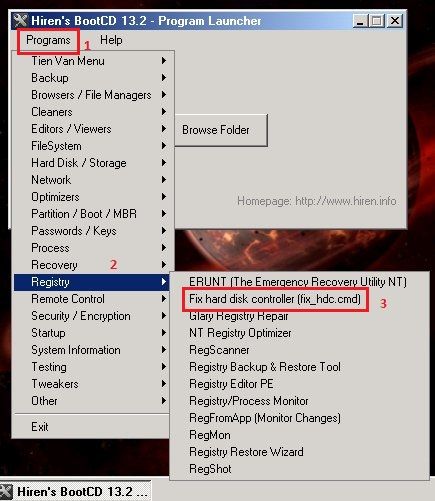
Chọn T để xem thông tin vị trí sẽ thực hiện việc update AHCI khi xả ghost sang máy khác (chỉ áp dụng cho XP).
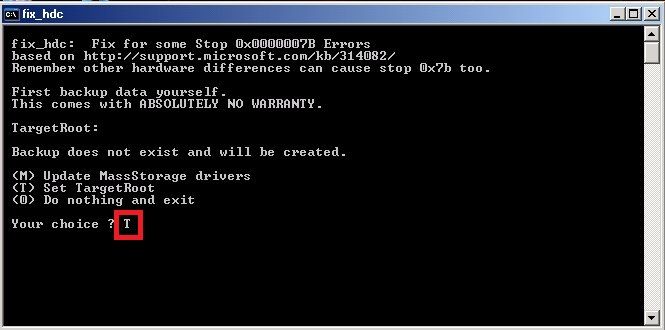
Gõ C:\Windows. Nếu sài nhiều hệ điều
hành, cần gõ lại vị trí hdh muốn tạo file ghost. (D:\Windows). Ở đây,
bài viết chỉ cài 1 hdh xp.
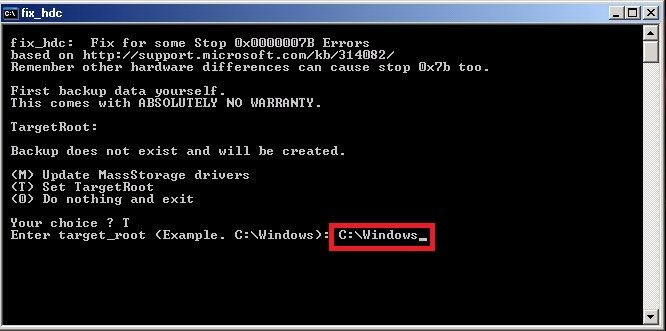
Gõ M để bắt đầu Update MassStorage drivers (cụ thể là update AHCI)
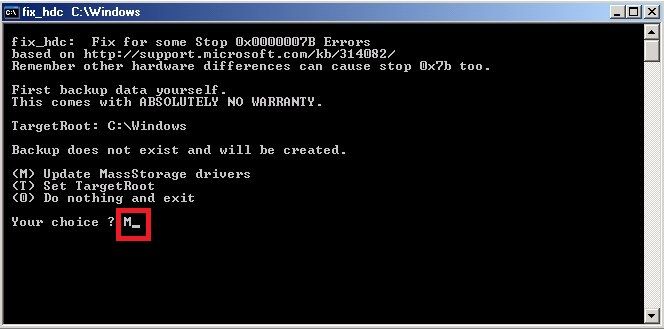
Nhấn 1 phím bất kỳ để thoát chương trình.
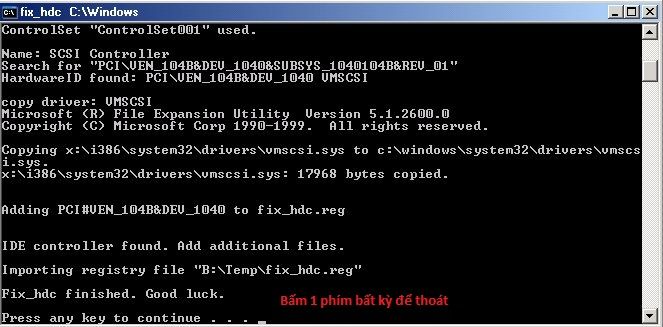
Từ đây, các bạn đã có thể phân phối file ghost này chia sẻ cho bạn bè nếu lỗi win xp 32 bit rồi.

Giang đã test trên nhiều máy từ các máy đời cũ: P4, 865, 845; đời trung: G31, G41, đời mới: H61, H67 ... PC để bàn đến laptop đến thời điểm này vẫn chưa thấy lỗi gì.

Đăng ký:
Đăng Nhận xét (Atom)
Không có nhận xét nào:
Đăng nhận xét